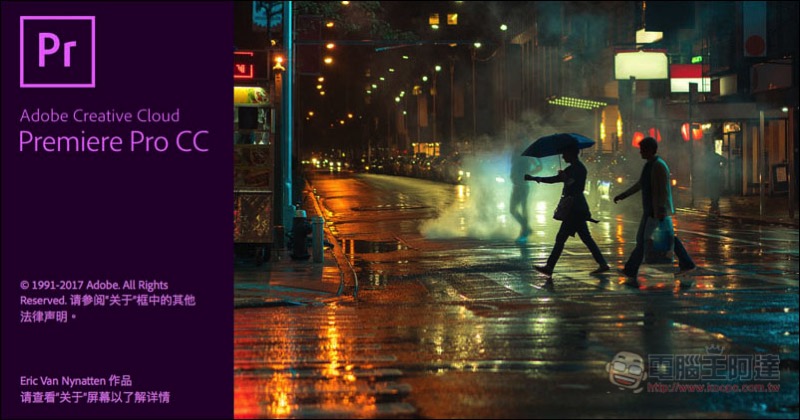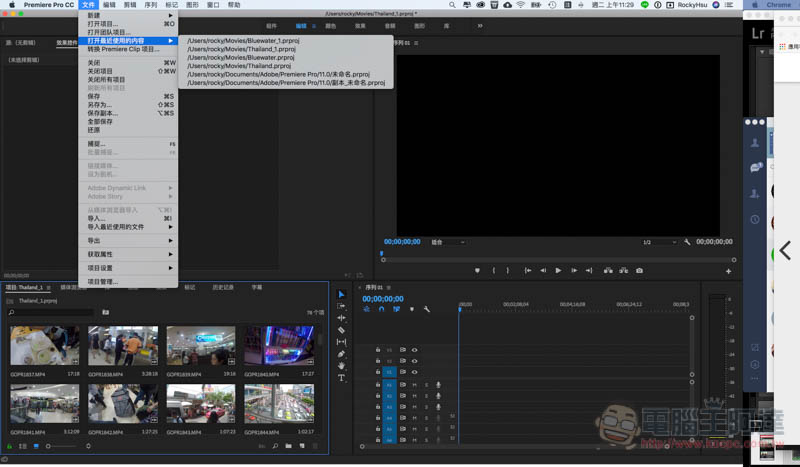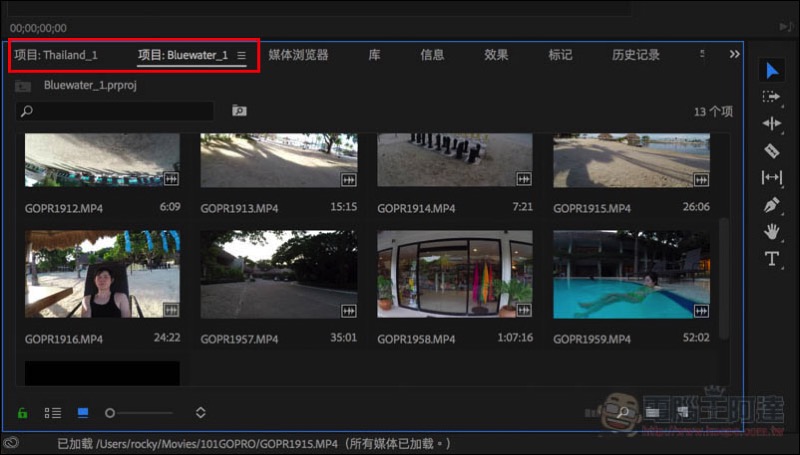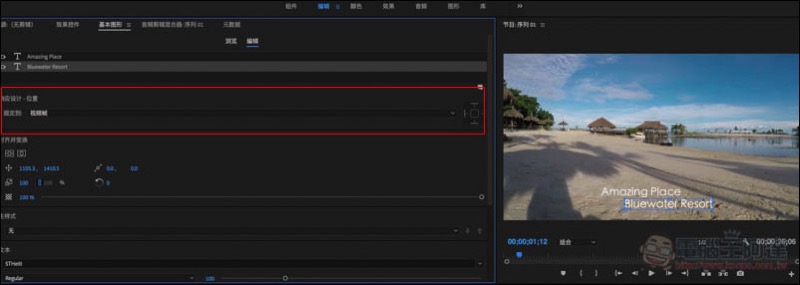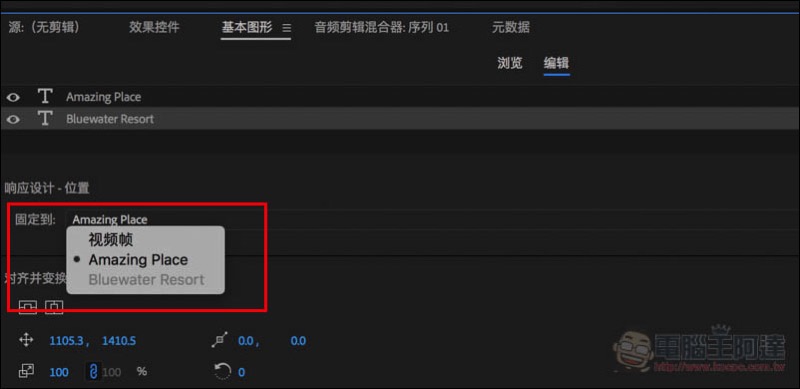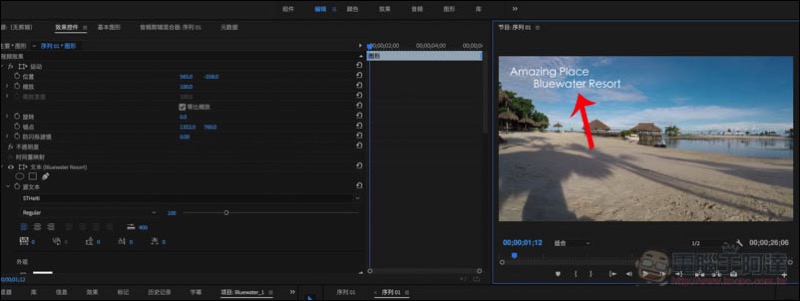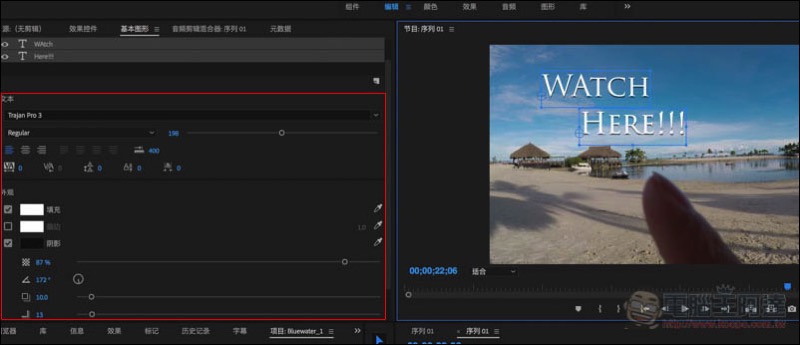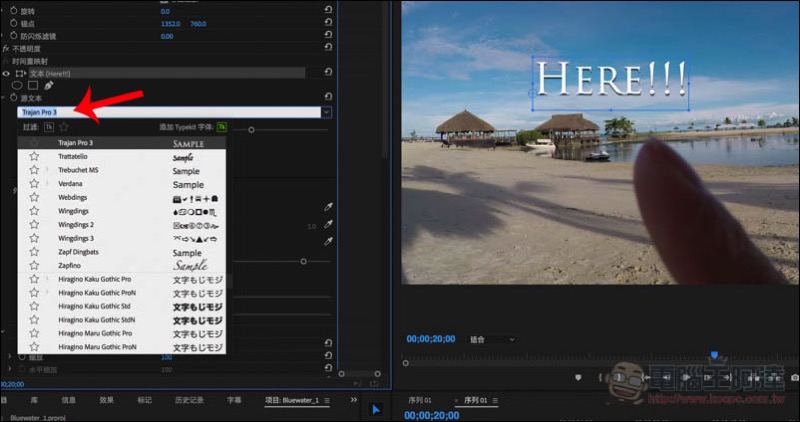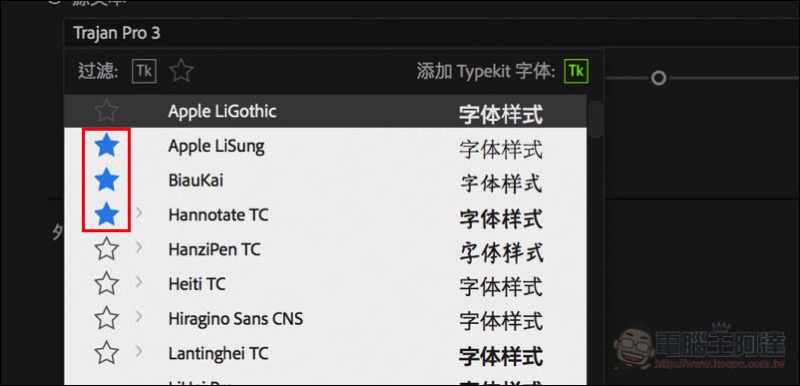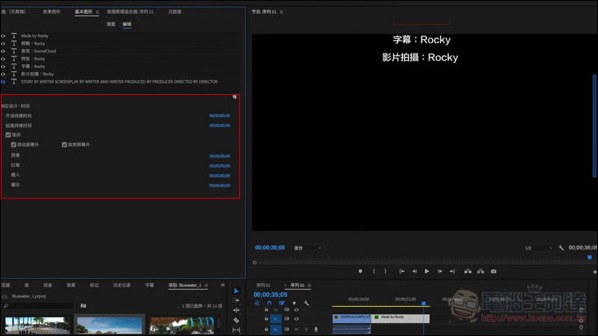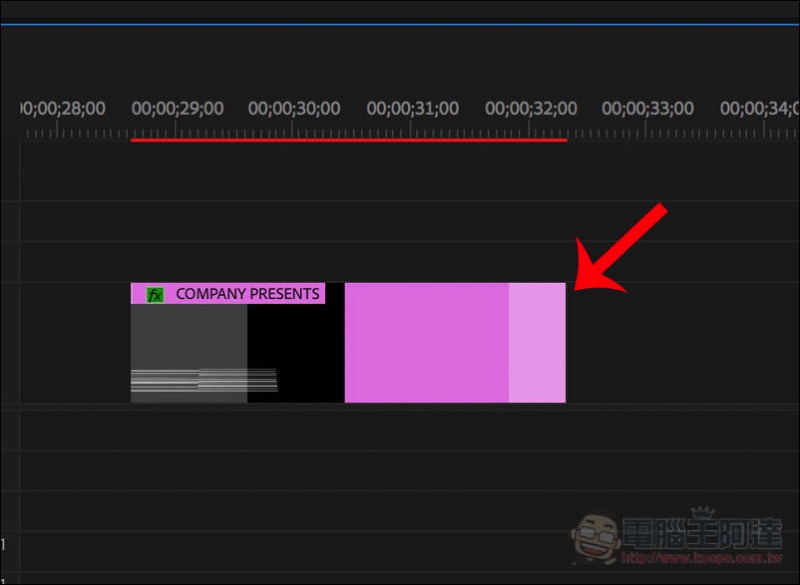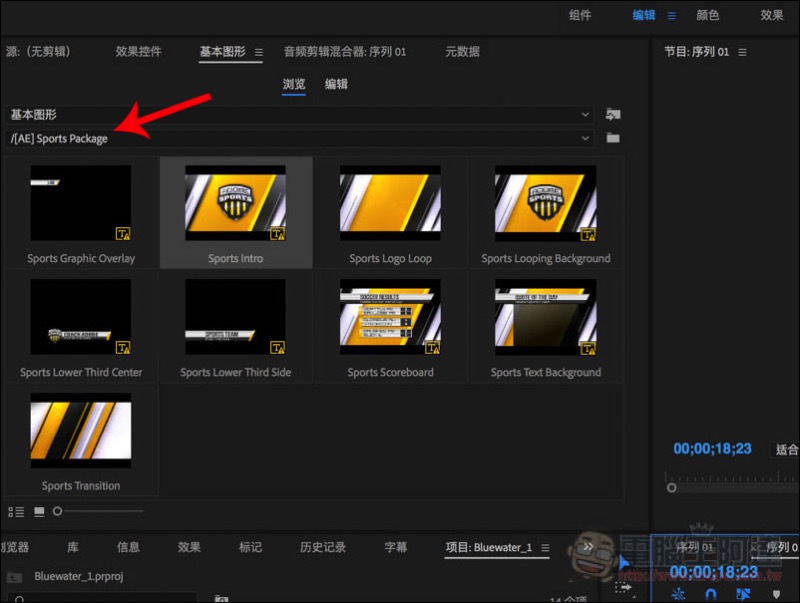Adobe Premiere Pro CC 2018 在這次更新中,也多了不少實用功能,其中最有感的是終於支援同時開啟多專案,這樣一來,未來就能快速使用互相的素材庫,或是把另一個專案的剪輯軌道複製過來使用等等,剪輯上更快速方便。另外在基本圖型(Essential Graphics Panel)功能部分也增進不少,下面就整理 7 個我覺得還不錯的改變,介紹給大家。
Adobe Premiere Pro CC 2018 七個新功能與改變
1. 同時開多個專案
過往 Premiere Pro CC 如果想開別的專案,就必須把目前正在編輯的專案關閉,這在剪輯上會有很多不便,以及浪費很多時間。而 Adobe Premiere Pro CC 2018終於破除了這限制,以下圖為例,我已經開啟了一個名叫 Thailand_1 的專案,剪輯時我也想使用另一個 Bluewater_1 的素材:
將它打開後,原本的 Thailand_1 專案一樣還在,讓我可以隨時切換使用:
2. 文字的固定跟隨功能
畫面中有 Amazing Place 與 Bluewater Resort 兩個字樣,如果我想把這兩個字移動到左上角,過去都必須分開手動移動,而 2018 新版中,基本圖型中的編輯功能多了一個「響應設計 – 位置」的固定功能:
我想要把 Bluewater Resort 固定跟隨著 Amazing Place,因此我就把 Bluewater Resort 的固定到選項,改成 Amazing Place:
這時我只需移動 Amazing Place,Bluewater Resort 會自動跟著改變:
3. 支援同時更改多個文字的屬性
此外,這次也增加了更改多個文字屬性的支援性,如下圖所示,選取要更改的文字後,左側就會出現文本的屬性,而修改內容會套用在全部所選取的文字:
4. 字體
字體終於能手動搜尋,輸入關鍵字後,快速找到想要的字體,另外右側也會顯示這字體樣式讓你參考,就跟 Photoshop 一樣:
還能把常用最愛字體用星星標記起來,這樣未來要使用時,點選上方的星星圖示,就只會顯示你最愛的這些字體:
5. 片尾往上滾動特效
電影片尾最常見到往上滾動特效(也就是介紹所有參與製作的人員那畫面),在 2018 版中製作起來更容易。同樣位於基本圖型的編輯裡,最下方會看到一個響應設計:時間的功能,打勾滾動選項後,這個畫面就會立刻套用這效果。也提供速度調整、設定開始與結束的時間等等。:
6. 調整特效片段不受影響
以往如果於軌道上拉長或縮短特效影片時,為了符合新的時間長度,我們都需要再進到效果控制中調整,而 2018 版就不需要了,設定好的開場與結尾持續時間不論怎麼調整都不會改變:
7. 可直接檢視 AE 特效
基本圖型功能裡,官方有提供不少 AE 特效讓我們使用,但以往版本都需要搭配 AE 來檢視效果,最新 2018 版即便你沒有安裝 AE,也能直接在 Premiere Pro CC 2018 中檢視:
其他參考資料
Adobe 最新 Photoshop CC 2018 五個你不能不知的新功能